Обзор
Если вы обнаружите, что ваш iPhone удалил музыку самостоятельно или музыкальная библиотека Apple исчезла после обновлений iOS 10/11/12/13/14, вам необходимо прочитать этот пост, чтобы получить 7 решений для устранения этой проблемы.
Обзор
Если вы обнаружите, что ваш iPhone удалил музыку самостоятельно или музыкальная библиотека Apple исчезла после обновлений iOS 10/11/12/13/14, вам необходимо прочитать этот пост, чтобы получить 7 решений для устранения этой проблемы.
Слушать музыку в дороге приятно. Однако внезапное исчезновение вашей музыкальной библиотеки Apple после обновлений iOS 17/16/15/14/13 или само по себе удаление музыки с iPhone вызовет панику у многих из вас. Когда вы скачиваете или покупаете любимую музыку, вы можете получить вопрос: возможно ли восстановить удаленную музыку с iPhone?
Ответ: да.
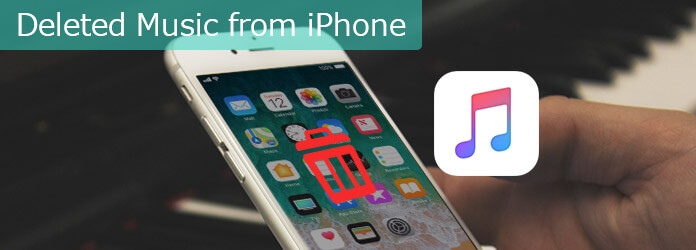
Восстановить удаленную музыку с iPhone
На этой странице представлены 7 решений, которые помогут вам справиться с различными ситуациями, когда по каким-либо причинам музыка удаляется.
Мое приложение для iPhone исчезло с моего iPhone 6! Как мне вернуть его обратно? Что еще хуже, все файлы моей музыкальной библиотеки тоже исчезли. Что за черт! Я просто обновляю свою iOS. Apple удалила мои музыкальные файлы? - Джон Швенке
Если вы страдаете от той же проблемы, что и Джон Швенке, не паникуйте. Скорее всего, вы случайно удалили значок «Музыка» на iPhone.
Значок приложений iPhone нельзя удалить до iOS 10. Однако после обновления iOS 10 вам предоставляется возможность удалить стандартные приложения Apple с главного экрана, в то время как приложения более скрыты, чем фактически исчезли. Между тем, вы можете заметить, что файлы вашей музыкальной библиотеки также исчезли.
Для решения этой проблемы вам просто нужно два шага.
Шаг 1Перейдите в App Store> нажмите «Поиск», чтобы ввести «Музыка», чтобы снова загрузить это приложение. Через минуту вы увидите, что приложение «Музыка» отображается на экране вашего iPhone.
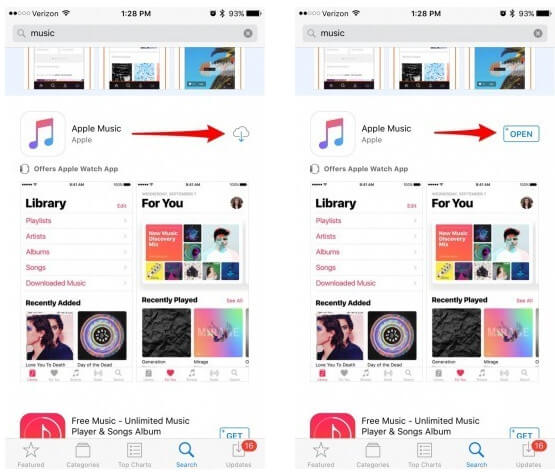
Шаг 2 Выберите «Настройки»> «Музыка»> «Включить музыкальную библиотеку iCloud»> «Сохранить», чтобы вернуть удаленные музыкальные файлы.
Моя библиотека Apple Music исчезла с моего iPhone (6s), но вся моя библиотека Music все еще не повреждена на моем iPad (iPad Air 2). Оба устройства были обновлены до последней версии программного обеспечения iOS. Я всегда синхронизировал оба устройства. Тем не менее, моя музыкальная библиотека не восстановится на моем iPhone. Любая помощь по решению этой проблемы? Я не уверен, что это ошибка Apple Music, проблема с iOS или что-то не так с моим настоящим iPhone. - Джозеф Мунис
Если вы столкнулись с такой проблемой, как Джозеф Мунис, вы можете отключить Apple Music.
Посмотрите на шаги, чтобы исправить это.
Зайдите в «Настройки»> «Музыка»> «Убедитесь, что Apple Music включена». Если это так, попробуйте выключить и снова включить его, затем проверьте свою музыкальную библиотеку.
Пожалуйста, наберитесь терпения, потому что ваша музыка может появиться через несколько минут.
Если это не сработает, перейдите в «Настройки»> «iTunes» и убедитесь, что вы вошли в правильную учетную запись. Вы также можете попробовать выйти и снова войти в iTunes.
Этим утром я слушал музыку через наушники, когда она внезапно прекратилась. Когда я разблокировал свой телефон и вернулся в приложение, вся моя музыка исчезла! Я попытался сбросить его и включить и выключить, но все, что он сделал, вернуло ранее купленную музыку до того, как я подписался на Apple Music. Платить £ 9.99 в месяц, чтобы все это исчезло, довольно разрушительно! - Иван ПОЛЛАК
Если вы столкнулись с такой проблемой, как Иван ПОЛЛАК, возможно, у вас пропала ваша библиотека из Apple Music. Это может произойти, если iCloud Music Library отключена. мы рекомендуем вам включить iCloud Music Library.
Выберите «Настройки»> «Музыка» и нажмите «Медиатека iCloud», чтобы включить ее.
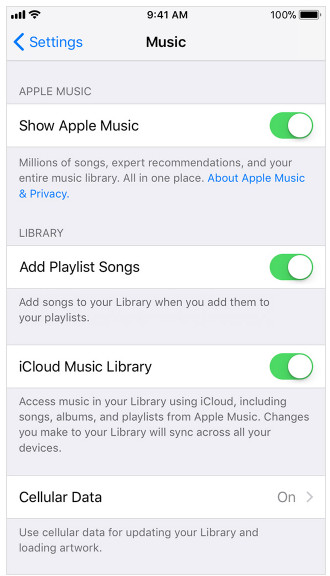
Вышеупомянутые 3 решения сосредоточены на музыке, которая, кажется, удалена, но просто скрыта по некоторым причинам из-за настроек на вашем iPhone.
Что еще хуже, вы действительно застряли в удаленной музыке.
Если вы это сделаете, просто продолжайте читать вторую часть, чтобы восстановить удаленные песни с iPhone.
В этой части мы рассмотрим 4 решения, которые помогут вам вернуть удаленную музыку.
Одним из преимуществ выплаты денег за музыку Apple является то, что вы можете бесплатно перезагружать музыку без ограничений по времени.
Перейдите в приложение iTunes Store> нажмите «Еще» в правом нижнем углу> выберите «Приобретенные»> «Музыка».
Вы увидите список всех песен, которые вы приобрели со своим Apple ID. В верхней части нажмите «Не на этом iPhone» вместо «Все», и вы должны увидеть купленную музыку там, чтобы загрузить ее снова.
Песни, которые удалены на вашем iPhone, но все еще появляются в вашем iTunes? Тогда вам повезло восстановить удаленную музыку из iTunes.
Шаг 1 Запустите iTunes на своем компьютере и подключите iPhone к компьютеру с помощью USB-кабеля.
Шаг 2 Щелкните значок iPhone в верхнем меню, щелкните «Музыка»> «Синхронизировать», чтобы начать синхронизацию удаленной музыки с iPhone.
Таким образом, вы обнаружите, что удалили существующую музыку на iPhone и синхронизировали с восстановленной библиотекой iTunes.
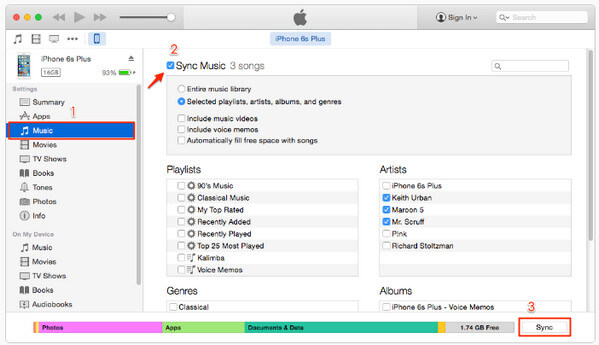
Если вы ранее делали резервные копии музыки в iCloud, то здесь вы можете найти свою пропавшую музыку с помощью учетной записи iCloud.
Но одна вещь, которую вы должны заметить:
Восстановление удаленной музыки с помощью резервной копии iCloud сотрет все существующие данные на вашем iPhone, так что вам лучше резервное копирование вашего iPhone во-первых, чтобы избежать любой другой важной потери данных.
Шаг 1 Сброс iPhone
Выберите «Настройки»> «Основные»> «Сброс»> «Сбросить все содержимое и настройки», чтобы восстановить заводские настройки iPhone.

Шаг 2 Восстановить iPhone музыку из iCloud
Когда ваш iPhone получит заводские настройки, вы можете следовать инструкциям на экране, чтобы настроить свой iPhone. В разделе «Приложения и данные» выберите «Восстановить из iCloud»> «Войдите в свою учетную запись iCloud» и выберите резервную копию для восстановления.

Вам просто нужно терпеливо ждать.
Если вы ищете способ, который не сотрет все существующие данные на вашем iPhone, то вам следует перейти к следующей части.
Чтобы вернуть удаленную музыку без стирания данных на iPhone, вы можете воспользоваться программой восстановления данных iPhone.
Теперь давайте проверим шаги.
Шаг 1 Бесплатно загрузите это программное обеспечение, установите и запустите его на своем компьютере. Нажмите «Восстановить с устройства iOS». Тем временем подключите ваш iPhone к компьютеру и нажмите «Начать сканирование» для сканирования вашего iPhone.
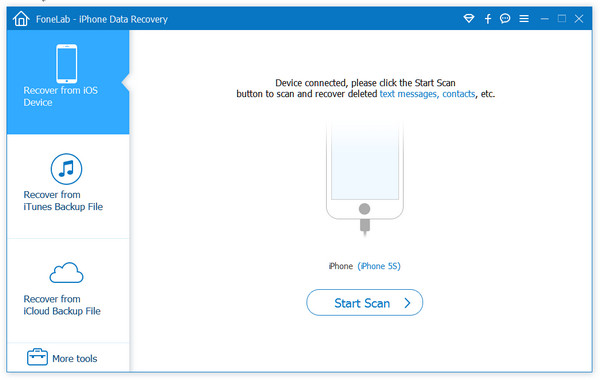
Шаг 2 После завершения процесса сканирования вы увидите все типы данных, отображаемые на левой панели. Нажмите App Audio, чтобы найти музыкальные файлы. И имена музыкальных файлов, отмеченные красным цветом, - это те удаленные музыкальные файлы.
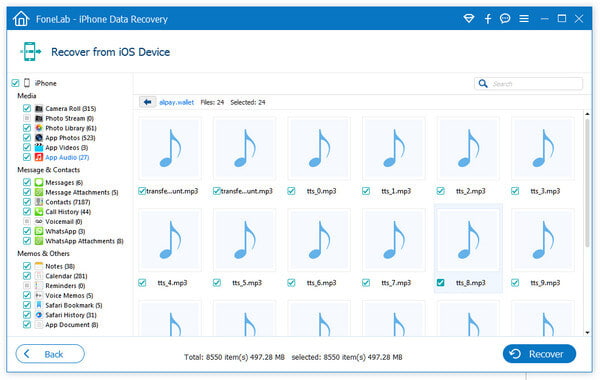
Шаг 3 Отметьте музыкальный файл, который вы хотите восстановить, и нажмите «Восстановить», чтобы сохранить удаленные музыкальные файлы на компьютер.
После этого вы могли бы положить музыку на iPhone свободно.
Куда делась моя музыка в iTunes?
Вы можете просто найти папку iTunes Media по умолчанию, выбрав «Пользователь»> «Музыка»> «iTunes»> «iTunes Media». Если нет, вы можете открыть iTunes. В верхней строке меню выберите «Правка»> «Настройки». Затем перейдите на вкладку «Дополнительно» и найдите путь к файлу в папке «iTunes Media».
Потерю ли я всю свою музыку, когда iTunes выключится?
Нет. Пользователи будут иметь доступ ко всей своей музыкальной библиотеке, независимо от того, скачали ли они песни, купили их или скопировали с компакт-диска».
Почему некоторые из моих песен в iTunes не синхронизируются?
Одна из причин заключается в том, что ваш iTunes может не найти некоторые названия песен. Или, возможно, у вас не включена библиотека синхронизации на всех ваших устройствах.
Этот пост показывает вам 7 стратегий, которые помогут вам решить проблему удаленной музыки с iPhone. Что касается исчезнувшей музыки, вы должны судить, действительно ли она удалена с вашего iPhone или просто скрыта в данный момент, тогда вы можете предпринять соответствующие действия для решения проблемы.